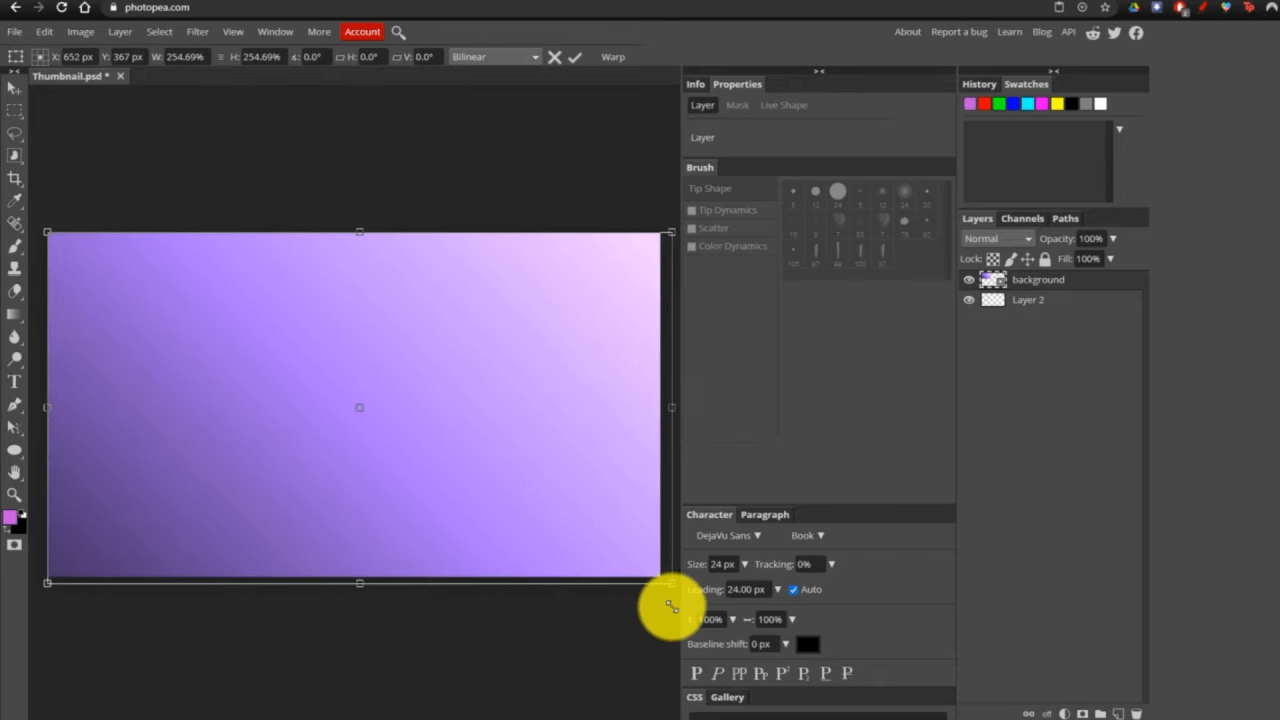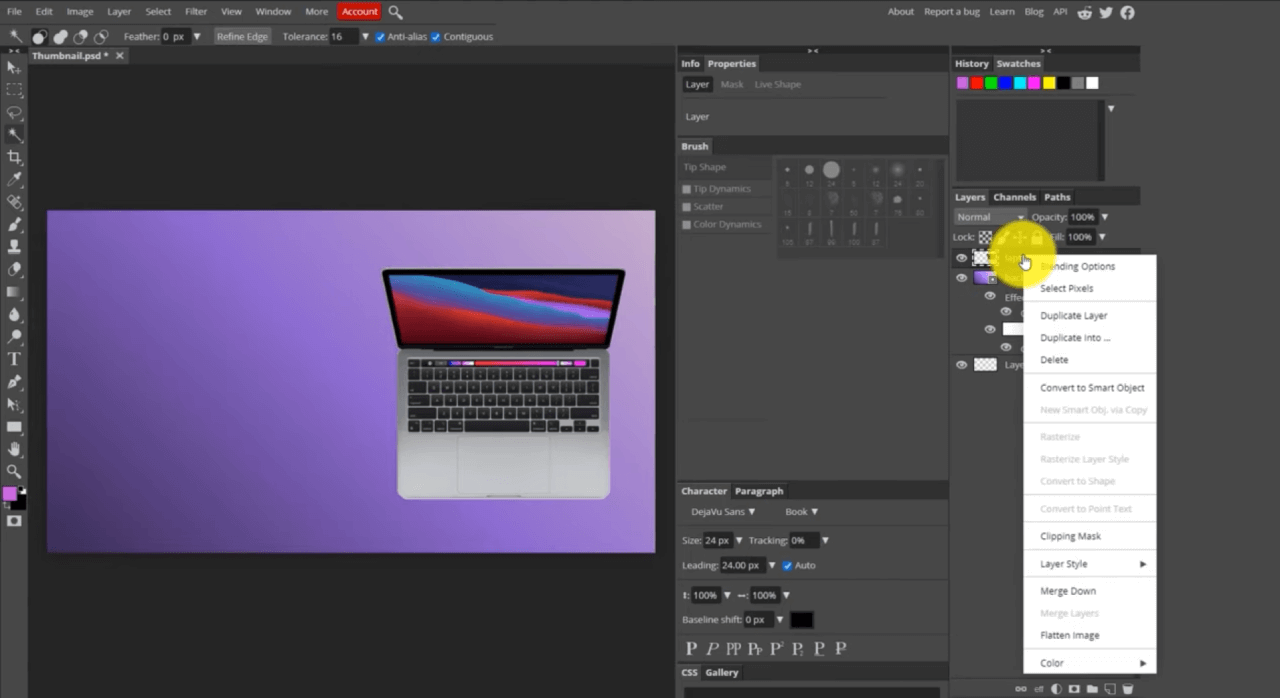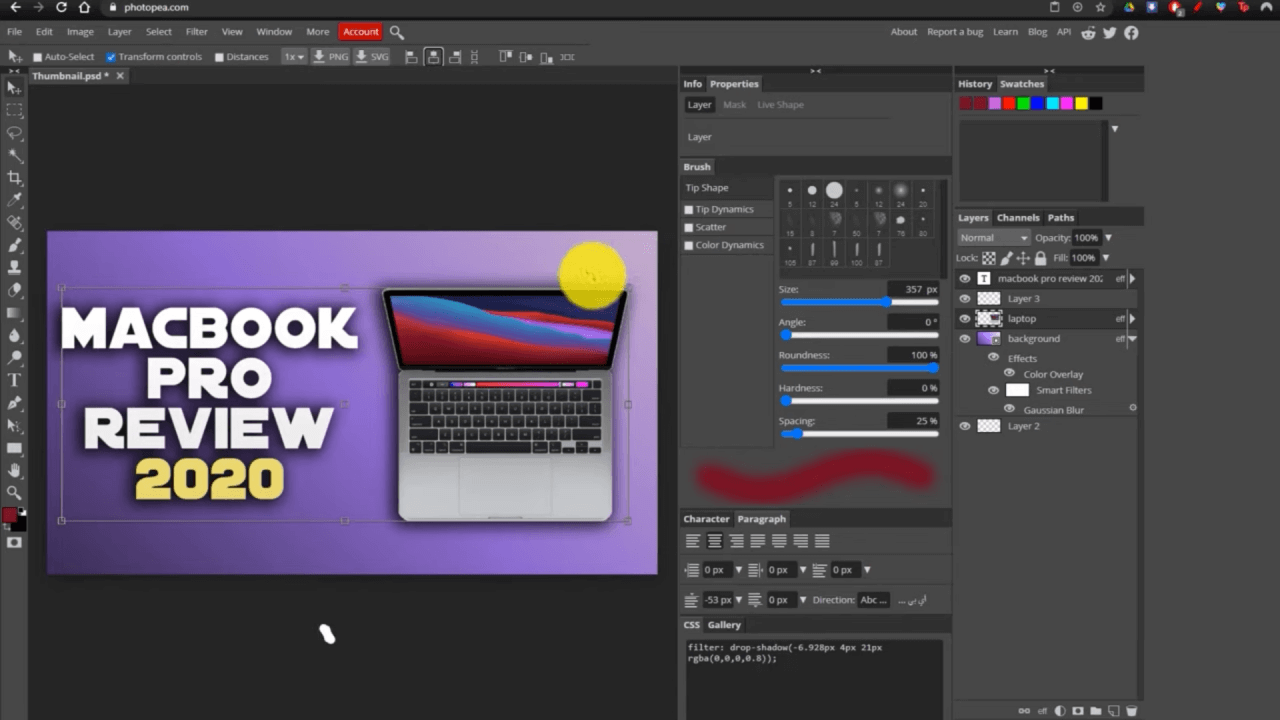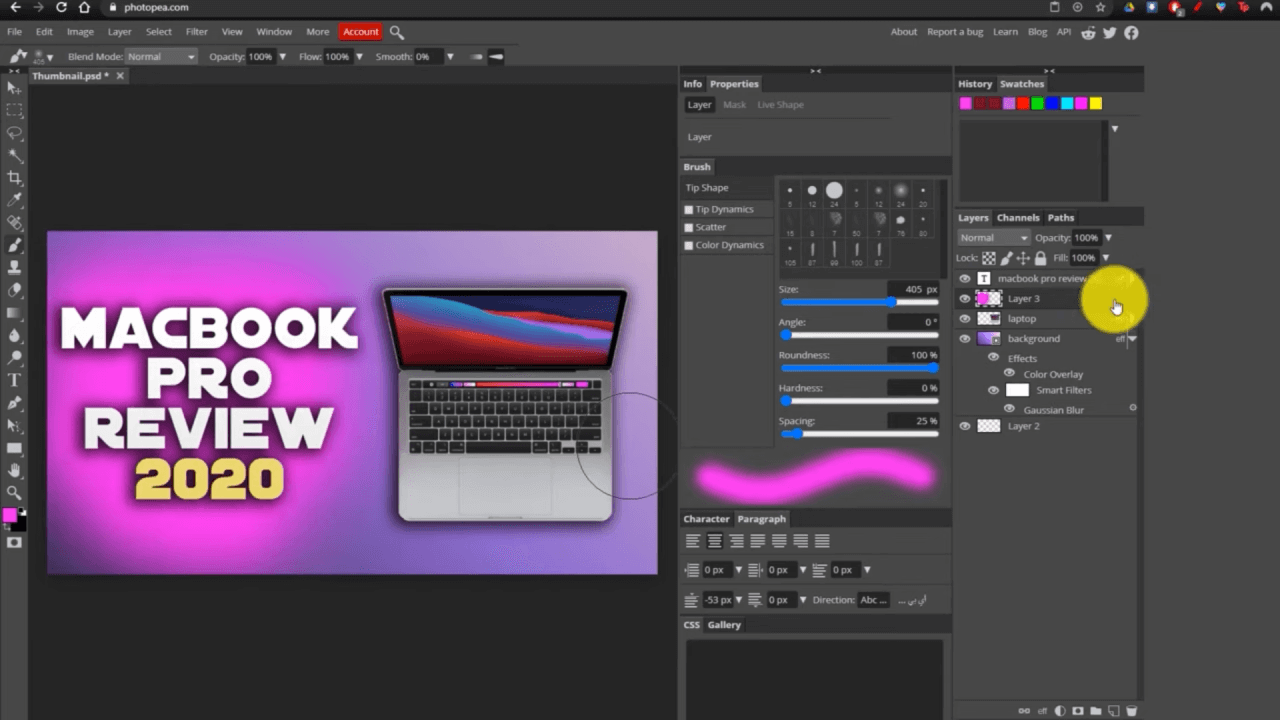Aquí está el ejemplo, si desea crear una miniatura de YouTube. Proceso paso a paso de cómo editar. Entonces, comencemos…
- Primero, vaya a un nuevo proyecto, seleccione todas las dimensiones y haga clic en crear después. Para agregar la imagen de fondo, primero tenemos que ir al archivo, y después de hacer clic en abrir y colocar, una vez que se coloca la imagen, simplemente haga clic en la marca de verificación y corrija la imagen. Ahora, para recortar la imagen, simplemente haga clic en recortar y cambie el tamaño de la imagen según sus necesidades.
- Ahora, si desea hacer transparente el fondo, simplemente puede hacerlo transparente usando la configuración de capas. Después de hacer transparente la imagen, ahora tenemos que agregar otra imagen en la parte superior de la imagen de fondo para crear una miniatura. Aquí estamos agregando una imagen de MacBook, por lo que simplemente puede copiar y pegar la imagen en su lugar; puede seleccionar la imagen de un archivo, simplemente haga clic en abrir y seleccione el archivo y suéltelo allí.
- Ahora, el siguiente paso es agregar y editar el texto en la imagen para que primero cree una capa, y luego haga clic en la herramienta de texto después de que las propiedades del texto se abran en la parte superior. Desde allí, podemos seleccionar el tipo de fuente, el tamaño de fuente y el centro del texto, y al usar el estilo de capa, podemos agregar el estilo a nuestro texto.
- Ahora, después de colocar el texto, también podemos aplicar el pincel a nuestra imagen usando la herramienta de pincel. Al usar el pincel, podemos agregar el brillo detrás del texto y en la imagen para eso, simplemente cree una capa después de hacer clic en las herramientas de pincel ubicadas en el lado izquierdo de Photopea. Después de eso, haga el balance de Tamaño, Ángulo, Redondez, Dureza y Espaciado según sus necesidades y simplemente haga clic en la imagen y arrastre el pincel.
- Después de todo, el proceso ya está hecho para exportar la imagen. Vaya al archivo, haga clic en guardar como PSD, use PSD si luego desea editar algo. Después de hacer clic en el archivo, vaya a exportar. Ahora puede exportar el archivo como PNG, JPG y muchos más. Ese es el proceso simple de edición de fotos en Photopea.